 をクリックして、[別のデバイスを選択] を選択します。
をクリックして、[別のデバイスを選択] を選択します。または
RealDownloader ウィンドウから: [MP3 に変換] をクリックして、[別のデバイスを選択] を選択します。
[デバイスを選択] ダイアログには、RealDownloader からのダウンロードを承認するデバイスの種類のリストが表示されます。リストから、お使いのデバイスを選択します。
デバイスにビデオをコピーすると、RealDownloader によってすべての詳細が処理されます。必要な場合、RealDownloader によってデバイスで再生できるフォーマットに自動的にビデオが変換されます。何も変更する必要はありませんが、変更しても構いません。
 をクリックして、[別のデバイスを選択] を選択します。
をクリックして、[別のデバイスを選択] を選択します。詳細ビューには、お使いのデバイスと互換性のあるフォーマットと設定が表示されます。
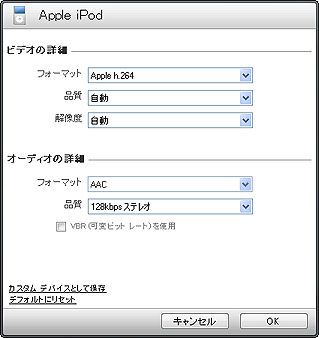
[ビデオの詳細] は、ビデオ ファイルの設定をコントロールします。
[オーディオの詳細] は、オーディオ ファイルのみをコントロールし、 ビデオ ファイルのオーディオ部分はコントロールの対象になりません。
すべてのサウンド情報を保持するには、[RealAudio 可逆形式]、または使用可能な場合は、 WAV を選択します。可逆形式ファイルでは、音質を保持する一方で、ファイルのサイズも小さくなります。WAVファイルは圧縮されず、ファイルのサイズも大きくなります。
[カスタム デバイスとして保存] を指定すると、デバイス プロファイルに基づいたカスタマイズされたデバイス プロファイルを作成できます。次に [別のデバイスを選択] を選択すると、[マイ カスタム デバイス] の下に新しいデバイス プロファイルが表示されます。
[デフォルトにリセット] を指定すると、デバイス設定がデフォルト設定に戻ります。ここで変更した設定は、RealPlayer を再起動しても、次に変更するまで保持されます。
すべてのフォーマット、品質、および解像度のオプションを便利な表形式で表示するには、カスタム デバイス設定を参照してください。
注意: 国によっては使用できないサービスや機能があります。サービスや機能は使用可能になったときに追加されます。
© 2012 RealNetworks, Inc. All rights reserved.